どうも、novaです。
前回までで一応、管理画面の確認もできましたので、今回はWordPressで最初に設定すべきこと。
ということでお話しを進めていきます。
2の設定をしていく
今回あなたには、基本設定を2つやっていただきます。
1・サイト名とキャチフレーズの設定
2・パーマリンクを設定
ではそれぞれについて説明していきます。
サイト名とキャッチフレーズの設定
ではまずはサイト名とキャッチフレーズの設定から見ていきましょう。サイト名とは、あなたのWebサイトの名前です。
WordPressをインストールした時にとりあえず設定したことを覚えていますか?
忘れた方はこちらの記事で思い出してください。でも忘れたままでも問題はありませんが(笑)
→http://creations-serialism.com/archives/646
では作業手順をお話ししていきます。
前回チェックしてきたサイドメニューをみてください。
因みにどんな作業も大体は、このサイドメニューからスタートします。
その下の方に「設定」とありますので、クリックします。
すると作業領域に一般設定とでてきます。
ここで、「サイトのタイトル」と「キャッチフレーズ」を設定していきます。
「キャッチフレーズ」は今回初めて設定しますが、これはサイトの簡単な説明と思ってください。
入力し終わったら、スクロールを一番下まで持って行き、
「変更を保存」のボタンをクリックすることを忘れないでください。
これを忘れると、入力内容が反映されません。
変更したくなったらこのページにきて、同じ手順で変更していきましょう。
いつでも直すことできますので、タイトルやキャッチフレーズは気楽に考えて大丈夫です。
パーマリンクを設定
「パーマリンク」とはあなたのサイトのページにアクセスするためのURLのことです。こういった不慣れなことにチャレンジしている時に、さらに横文字の専門用語が出てくると
モチベーションがガクッと下がる時あるかもしれませんが、すこーしだけ頑張ってくださいね^^
例によってサイドメニュー内から始まります。
サイドメニューの「設定」→「パーマリンク設定」へと進みます。
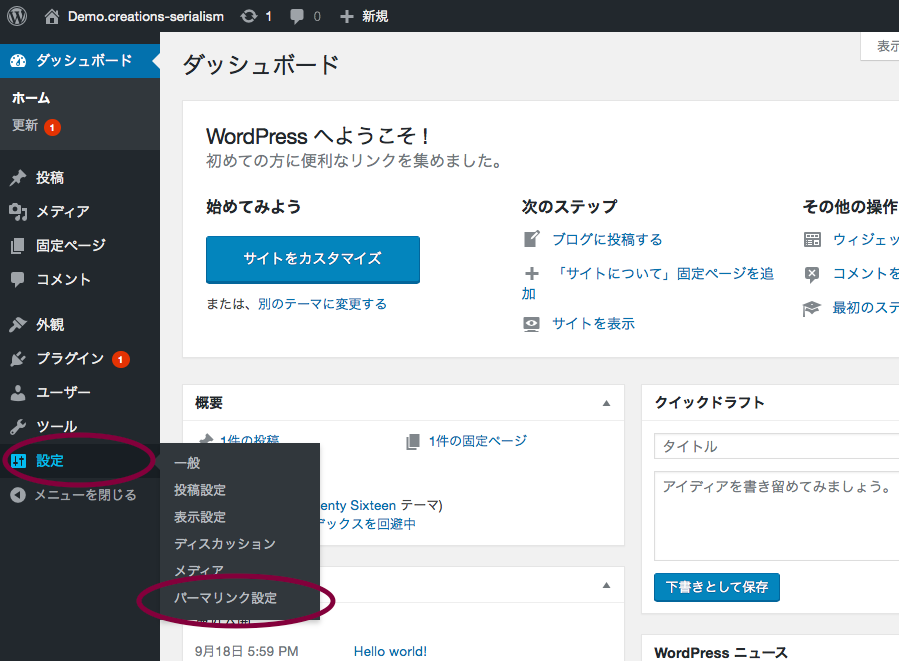
パーマリンク設定の画面を説明します。

まずは一番最初の「基本」と書いてあるURLをみると、
http://demo.creations-serialism.com とあります。
赤く資格で囲った部分、demo.creations-serialism.comがサイトのURLとなります。
あなたのサイトのURLがこの部分にきていることを確認しましょう。
左側の表示形式と対応している部分がこの赤丸で囲った部分です。
例えば下から2番目の「投稿名」のURLを見ると、丸で囲った部分は、/sample-post/となっています。
これが「投稿名」となります。
では上から2番目の「日付と投稿名」をみてみましょう。
丸は2つありますね。/2016/09/19/と、/sample-post/です。
これが「日付」と「投稿名」ということです。
他も同様です。
最後のカスタム構造ですが、これは何を表すかわかりますか?
これは「年」「月」「日」「投稿名」となります。
僕はシンプルな数字ベースを採用していますが、あなたがもしカスタム構造を使用するのであれば、
「%category%/%postneme%/」と書き直して使用するのがシンプルでいいでしょう。
「カテゴリー」と「投稿名」です。
ヘルプをみるとカスタム構造で使用可能な「構造タグ」の一覧を見ることができます。
今回は2つの設定をしていきました。
不慣れな方でもここまでなんとかやってこれたのではないでしょうか?
あれ?
よくわからない??
ふむふむ。確かに今回のパーマリンクのような部分って頭が混乱しますよね。
ここで挫けそうに不安になったあなた。
大丈夫ですよ^^
そんなあなたのために、パーマリンク特集をご用意しましたのでこちらを参考に
もう一度パーマリンクの設定をして見てくださいね。
http://creations-serialism.com/archives/6081
さてパーマリンクの設定も終わったところで、
次回は初期設定を確認しながら、よりWordPressに慣れていきましょう。
→WordPressの2つの初期設定を見てみる
では今回も最後までありがとうございました。
nova

